Windows 8开始菜单不见了,怎么找回?
在Windows 8操作系统中,很多初次使用的用户可能会发现,传统的开始菜单不见了。这一变化源于Windows 8引入了与平板电脑类似的触控界面,通过按下Windows徽标键来调出开始屏幕。然而,对于习惯了使用PC的用户来说,这种操作方式可能显得不太友好。那么,Win8的开始菜单究竟在哪里?如果找不到,又该如何找回呢?
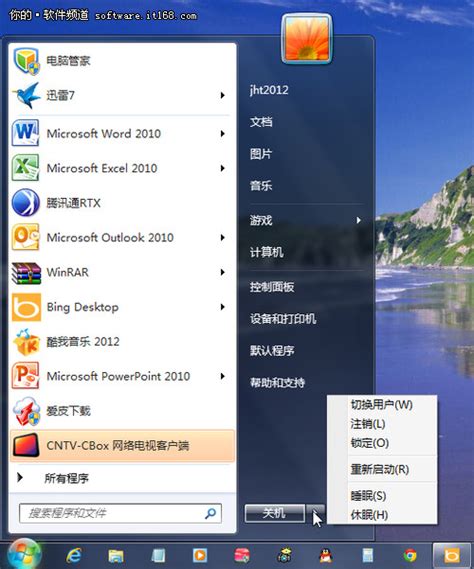
Win8的开始菜单在哪?
首先,要明确的是,Windows 8中传统的开始菜单已经被全新的开始屏幕所取代。这个开始屏幕类似于平板电脑的界面,展示了一系列的应用程序和磁贴,用户可以通过滑动或点击来浏览和启动程序。然而,对于很多用户来说,他们可能更习惯于使用传统的开始菜单,因为它提供了更为直观和熟悉的访问方式。
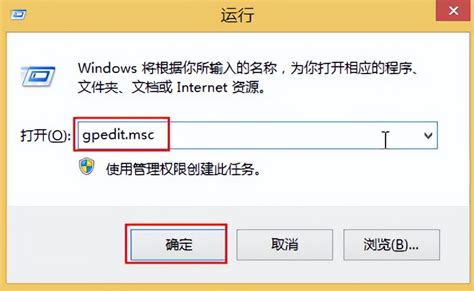
如何找回Win8的开始菜单?
如果你怀念Windows 7或更早版本中的开始菜单,并希望在Windows 8中找回它,有几种方法可以尝试:
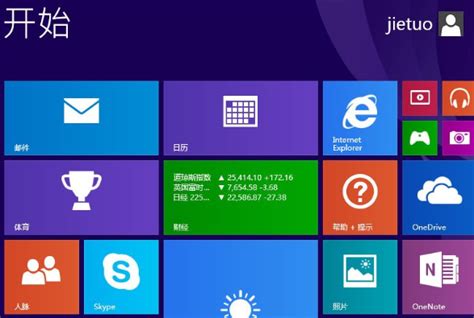
方法一:通过修改注册表
1. 打开运行窗口:按下Window键+R,打开运行窗口。
2. 运行注册表编辑器:输入“regedit”,并按下回车键,打开注册表编辑器。
3. 定位到Explorer项:在注册表编辑器中,依次展开HKEY_CURRENT_USER\Software\Microsoft\Windows\CurrentVersion\Explorer。
4. 修改RPEnabled值:在右侧找到RPEnabled项,将其值从1改为0。这样,传统的开始菜单就会回来了。如果要恢复开始屏幕,只需将RPEnabled的值改回1即可。不过,需要注意的是,这种修改同时禁用了Metro UI界面。
方法二:创建开始菜单工具栏
1. 显示隐藏的项目:打开C盘,点击“查看”选项卡,然后勾选“隐藏的项目”。
2. 新建工具栏:在任务栏上右击,选择“工具栏”->“新建工具栏”。
3. 选择开始菜单文件夹:在弹出的窗口中找到C:\ProgramData\Microsoft\Windows,选择“开始菜单”文件夹。完成后,开始菜单的图标就会出现在任务栏上。点击该图标,即可预览当前所有安装的程序列表。你可以将“开始菜单”移动到任务栏最左边,以方便使用。
方法三:使用快捷键
Windows 8提供了一些快捷键,可以帮助你快速访问常用的功能和设置。例如,按下Win+X组合键,可以调出Windows快捷菜单,其中包含了许多常用的工具和设置选项。
方法四:通过任务管理器恢复
如果开始菜单意外消失,你可以尝试通过任务管理器来恢复它:
1. 打开任务管理器:按下Ctrl+Shift+Esc组合键,打开任务管理器。
2. 运行新任务:在任务管理器中,点击“文件”菜单,选择“运行新任务”。
3. 输入explorer.exe:在弹出的对话框中,输入“explorer.exe”,然后点击“确定”。
4. 等待恢复:等待任务管理器重新启动资源管理器,检查开始菜单是否恢复。
方法五:系统还原
如果以上方法都无法解决问题,你可以考虑使用系统还原功能来恢复到之前的某个时间点,这时开始菜单可能还未出现问题:
1. 打开系统还原:点击“开始”按钮(或按下Win键),搜索并打开“系统还原”。
2. 选择恢复点:按照向导选择一个合适的恢复点,然后点击“下一步”。
3. 确认还原:确认还原操作,然后点击“完成”。
4. 等待还原完成:等待系统还原完成,并检查开始菜单是否恢复。
方法六:重新安装操作系统
作为最后的手段,如果以上所有方法都无法解决问题,你可以考虑重新安装操作系统。请注意,这将删除所有现有的文件和设置,因此在进行此操作之前,请务必备份所有重要数据:
1. 备份重要文件:将所有重要的文件和数据备份到外部存储设备或云存储中。
2. 启动安装介质:使用Windows 8的安装介质(如光盘或U盘)启动电脑。
3. 按照向导操作:按照屏幕上的向导进行操作系统的重新安装。
4. 重新设置系统:等待安装完成后,重新设置系统并恢复备份的数据。
其他注意事项
1. 隐藏的开始菜单:有时候,系统更新或误操作可能会将开始菜单隐藏起来。你可以尝试按下Ctrl+Shift+Esc快捷键打开任务管理器,然后点击左上角的“文件”->“运行”,输入“shell:start”并回车。如果开始菜单出现了,那么它可能只是被设置了隐藏。
2. 使用第三方软件:除了以上方法外,你还可以考虑使用第三方软件来找回或模拟传统的开始菜单。这些软件通常提供了类似Windows 7中的开始菜单功能,可以帮助你更轻松地访问程序和设置。
3. 系统更新:如果你正在使用Windows 8的较旧版本,考虑升级到Windows 8.1或更高版本。这些新版本可能对开始菜单进行了改进或提供了更多的自定义选项。
总的来说,虽然Windows 8取消了传统的开始菜单,但用户仍然可以通过多种方法找回或模拟它。无论你是通过修改注册表、创建工具栏、使用快捷键、任务管理器、系统还原还是重新安装操作系统,都可以尝试恢复开始菜单的功能。希望这篇文章能帮助你找回熟悉的Windows 8开始菜单体验。
- 上一篇: 轻松掌握剥石榴的小妙招
- 下一篇: 掌握足球技巧:成为球场上的闪耀之星
游戏攻略帮助你
更多+-
04/21
-
04/21
-
04/21
-
04/21
-
04/21









